Comment désinstaller l'application Skype UWP sur Windows 10
Skype est l'une de ces applications que Microsoft a achetées et a depuis été régulièrement utilisée. L'application maintenant a un aspect social, la version de bureau pour les utilisateurs de Windows 10 n'est plus sûre à installer ni mise à jouret la version UWP a des options limitées et un nombre illimité de bogues. Vous ne pouvez pas quitter l'application, elle n'affiche souvent pas d'alertes et si vous êtes connecté à Skype sur un autre appareil, l'application fonctionnera à peine sur votre bureau. Si vous en avez assez de l'application et que vous êtes déjà passé à de meilleures choses comme Discord ou Telegarm, vous pouvez désinstaller Skype UWP en quelques clics.
Contrairement à ce que les utilisateurs finaux croient généralement, Skype peut être supprimé assez facilement du système. Il n'est pas nécessaire de jouer avec PowerShell, mais si vous le souhaitez, vous pouvez également désinstaller Skype UWP à partir de là.
Désinstaller Skype UWP
Ouvrez le menu Démarrer et accédez à la liste des applications. Faites défiler la liste et trouvez Skype. Vous pouvez également utiliser la recherche Windows pour le trouver.
Une fois que vous avez trouvé l'application, faites un clic droit dessus et le menu contextuel aura une option de désinstallation. Cliquez dessus et dans la petite boîte de confirmation qui s'ouvre, cliquez sur Désinstaller.

Vous pouvez également désinstaller Skype UWP de l'application Paramètres. Ouvrez l'application Paramètres et accédez au groupe de paramètres Applications. Accédez à l'onglet Applications et fonctionnalités et attendez que la liste des applications installées soit remplie, puis cliquez sur Skype et vous verrez un bouton Désinstaller. Cliquez dessus, confirmez la désinstallation dans la boîte qui s'ouvre et Skype sera supprimé de votre système.
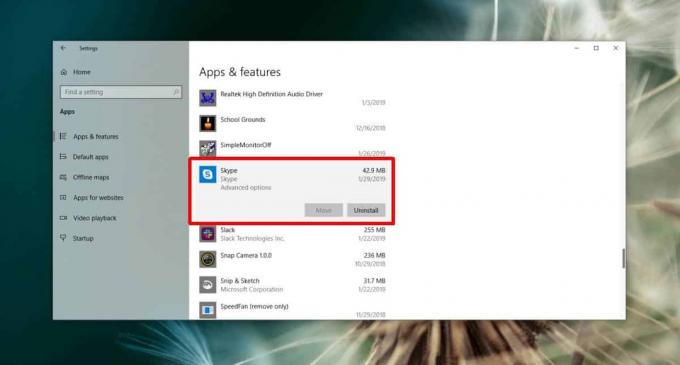
Installer Skype UWP
Si vous regrettez d'avoir désinstallé Skype ou si vous devez l'utiliser à nouveau, récupérer l'application est vraiment facile. Tout ce dont vous avez besoin est l'application Microsoft Store. Ouvrez l'application Microsoft Store et dans la zone de recherche, tapez Skype. Le premier résultat devrait vous montrer l'application correcte. Sélectionnez-le et cliquez sur le bouton Installer sur la page de l'application.
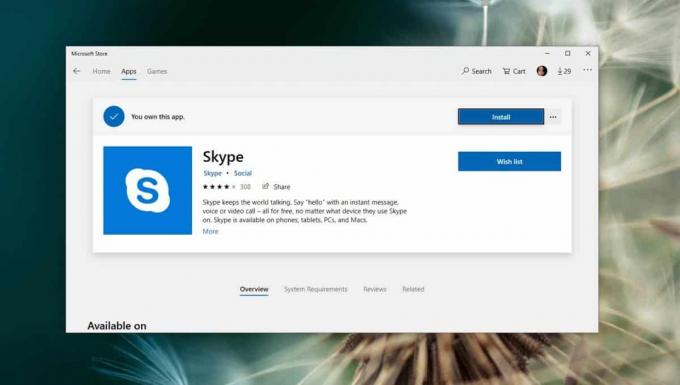
L'application Skype UWP comporte de nombreuses fonctionnalités «manquantes». Les utilisateurs étaient habitués à ce que l'application se comporte d'une certaine manière par rapport à sa version de bureau. Le fait que vous ne puissiez pas le quitter et que vous devez vous déconnecter de l'application pour arrêter de s'afficher en ligne ou pour ne plus recevoir de notifications est probablement l'un des pires aspects de l'application. Les utilisateurs ne peuvent pas non plus empêcher l'application de s'exécuter au démarrage. À ce stade, son sous-titres en direct et fonction d'enregistrement d'appel natif sont sa seule grâce salvatrice.
Chercher
Messages Récents
Obtenez des tâches de maintenance Windows et des rappels personnalisés avec des SCars
Cicatrices est un logiciel de rappel pratique qui fournit toutes so...
Comment rendre votre photo ancienne à l'aide de Photostop [Tutoriel]
Donner à vos photos un vieil effet est l'un des grands résultats de...
Augmenter l'aperçu de la barre des tâches avec Windows 7 Aperçu de la barre des tâches
Une grande fonctionnalité de Windows 7 est l'aperçu de la barre des...


![Comment rendre votre photo ancienne à l'aide de Photostop [Tutoriel]](/f/493f09eee270afd6c6615e72ebb695af.jpg?width=680&height=100)
